Android: Kako proslijediti SMS poruku

Ovaj vodič pokazuje kako proslijediti SMS poruku s Android uređaja koristeći Google Messaging aplikaciju.
Možda se ne zna da je 2020. godina u kojoj se ljudi okupljaju, ali globalna situacija u koju smo dovedeni nije nas spriječila da komuniciramo s našim najdražima, obitelji i obavljamo posao. Uz usluge kao što je Zoom , komunikacija je najmanja briga za svakoga tijekom pandemije, a organizacije i tvrtke pronašle su logične alternative za suradnju i razgovor .
Jedan od ključnih značajki Zooma je njegova besprijekorna mogućnost dijeljenja zaslona s drugima. Ali jeste li znali da tijekom sastanaka na Zoomu možete vidjeti više od jednog zajedničkog zaslona ? To je ono o čemu smo ovdje da razgovaramo.
U ovom ćemo postu objasniti kako možete vidjeti više zaslona u isto vrijeme na Zoomu, kako funkcionira, što trebate omogućiti, kako možete koristiti istovremeno dijeljenje zaslona i još mnogo toga.
Sadržaj
Kada možete vidjeti više zaslona u isto vrijeme na Zoomu?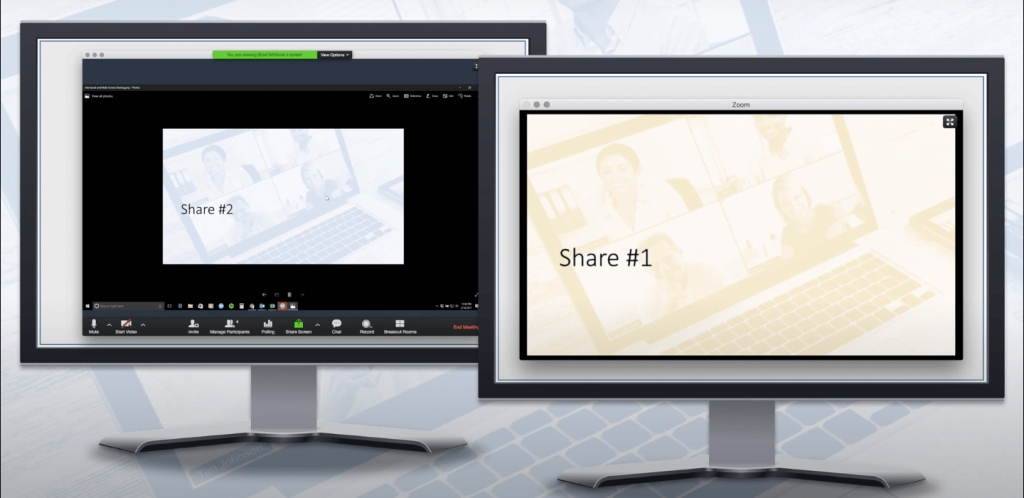
Više zaslona na Zoomu možete vidjeti samo kada ih drugi podijele s vama na sastanku. To je moguće putem značajke istovremenog dijeljenja zaslona na Zoomu koja omogućuje da više sudionika dijele svoje zaslone u isto vrijeme.
Kada više korisnika dijeli zaslone svojih računala u isto vrijeme, moći ćete ih vidjeti odjednom ili odabrati one koje želite da se prikazuju na vašem zaslonu.
Što trebaš?
Da biste omogućili istovremeno dijeljenje zaslona, potrebne su vam sljedeće stvari.
Kako omogućiti istovremeno dijeljenje zaslona na Zoomu
Prije nego što nastavite s omogućavanjem istovremenog dijeljenja na Zoomu, morate biti sigurni da ste domaćin sastanka i da ste ISKLJUČILI daljinsku podršku. Da biste omogućili istovremeno dijeljenje zaslona, otvorite Zoom desktop klijent na računalu, a zatim se pridružite sastanku kao domaćin.
Nakon što ste unutar sastanka, kliknite strelicu prema gore pored zaslona za dijeljenje, a zatim odaberite opciju "Više sudionika može dijeliti istovremeno" iz skočnog izbornika koji se pojavljuje na zaslonu.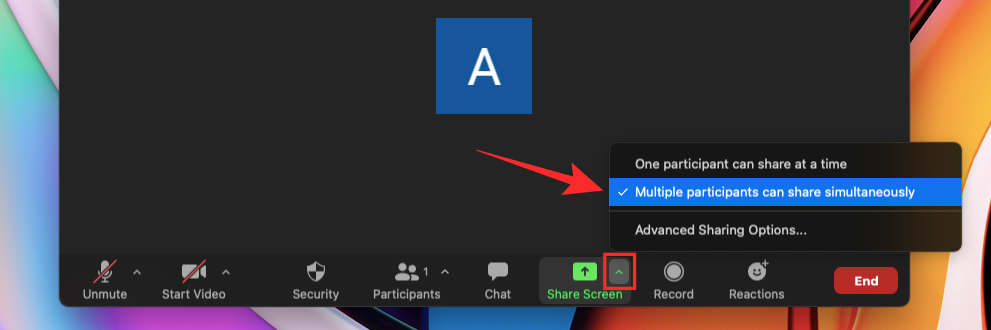
Uspješno ste omogućili istovremeno dijeljenje zaslona unutar Zoom sastanka.
Kako vidjeti više zaslona unutar Zoom sastanka
Nakon što omogućite opciju 'Više sudionika može dijeliti istovremeno' unutar zaslona sastanka na Zoomu, svaki sudionik na sastanku može dijeliti svoj zaslon bez obzira dijeli li netko drugi njegov.
Da biste vidjeli više zaslona na sastanku, možete zamoliti druge da podijele svoj zaslon klikom na opciju "Podijeli zaslon" na zaslonu sastanka. Svaki sudionik, uključujući domaćina sastanka, može početi dijeliti svoj zaslon čak i kada netko drugi već dijeli njegov zaslon.
Sudionici će vidjeti sljedeći sadržaj ovisno o postavkama koje koriste za svoje Zoom sastanke:
Možete se prebacivati između različitih zaslona pomoću 'Opcije prikaza' na ploči Zoom. U prozoru vašeg Zoom sastanka vidjet ćete gumb "Opcije prikaza" na vrhu, pored zelene poruke koja glasi "Gledate nečiji zaslon".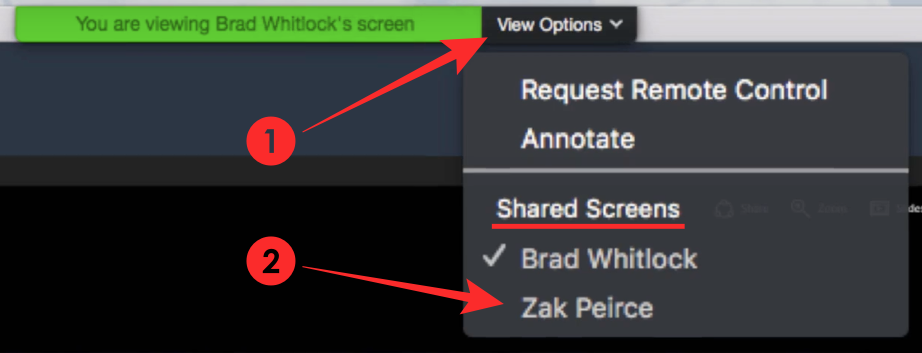
Da biste se prebacili na tuđi dijeljeni zaslon, kliknite na ovaj gumb "Opcije prikaza" i odaberite osobu čiji zaslon želite vidjeti u odjeljku "Dijeljeni zasloni". Kada odaberete ime sudionika s ovog izbornika, vaš prozor Zoom sada će vam pokazati zaslon njegovog računala.
Za one od vas koji imaju spojena dva monitora za Zoom, možete odabrati proširiti drugi zajednički zaslon na sekundarni monitor. To možete učiniti tako da kliknete na ikonu Proširi u gornjem desnom kutu zaslona koji želite premjestiti na drugi monitor.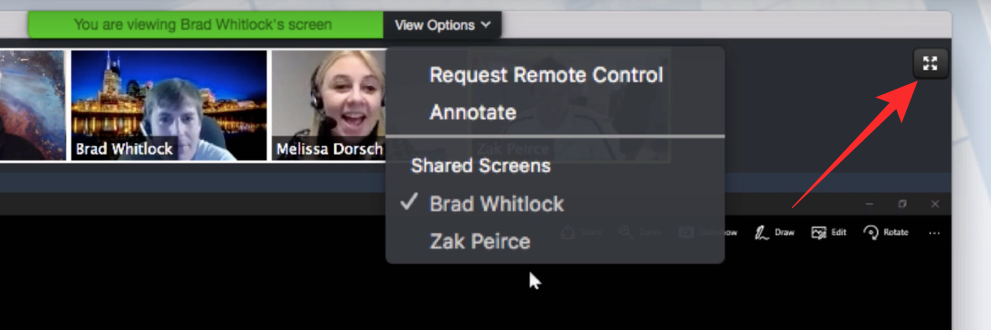
Zašto biste trebali koristiti istovremeno dijeljenje zaslona?
Uz istodobno dijeljenje zaslona, dobivate gomilu pogodnosti.
Zašto NE biste trebali koristiti istovremeno dijeljenje zaslona?
Koliko god to moglo biti korisno u većini slučajeva, postoje neka ograničenja za istovremeno dijeljenje zaslona, a evo nekoliko slučajeva u kojima ga ne biste trebali koristiti.
Želite li umjesto toga vidjeti prikaze kamere više korisnika?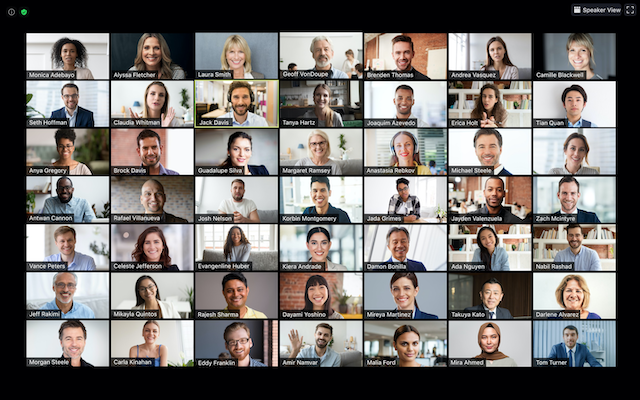
Ako želite vidjeti više sudionika na istom zaslonu tijekom Zoom sastanka, a ne zaslone koje dijele drugi, to možete učiniti jednostavnim prebacivanjem na prikaz galerije sa zaslona sastanka. Prikaz galerije omogućuje vam da vidite do 49 sudionika u jednoj mreži, a možete i prilagoditi svoj prikaz preuređivanjem sudionika na zaslonu.
Više o gledanju više korisnika na Zoomu možete saznati u postu koji smo dali na poveznici u nastavku:
▶ Kako vidjeti sve na Zoomu na računalu i telefonu
To je uglavnom sve što imamo za podijeliti o gledanju više zaslona na Zoomu. Za više postova na platformi za video konferencije, pogledajte naš namjenski odjeljak za Zoom .
POVEZANO
Ovaj vodič pokazuje kako proslijediti SMS poruku s Android uređaja koristeći Google Messaging aplikaciju.
Ovaj vodič će vam pokazati kako izbrisati fotografije i videozapise s Facebooka koristeći PC, Android ili iOS uređaj.
Snimke zaslona su najbolji način za snimanje zaslona u sustavu Windows 11. Otkrijte različite metode korištenja Print Screen, Snip & Sketch i više!
Saznajte kako promijeniti boju trake zadataka u sustavu Windows 11 pomoću jednostavnih metoda. Prilagodite izgled svog radnog prostora korištenjem postavki sustava i alata treće strane.
U ovom vodiču saznajte kako promijeniti pozadinu na Windows 11 koristeći razne metode. Idealno za korisnike svih razina.
Microsoft Teams jedna je od najistaknutijih platformi za video konferencije za tvrtke u današnjem dobu pandemije. U ovom vodiču naučite kako blokirati kontakte i upravljati komunikacijom u Microsoft Teamsu.
Ako se pitate gdje je "Moje računalo" u sustavu Windows 11, ovaj vodič će vam pružiti sve potrebne informacije i korake za povratak njegove ikone na radnu površinu.
Tijekom posljednjih mjesec dana gotovo sve sposobne organizacije i obrazovne institucije zatražile su pomoć raznih softvera za video pozive. Saznajte koliko podataka koristi Zoom i kako smanjiti korištenje podataka.
Upravljački programi uređaja pomažu u ispravljanju grešaka, stvaranju i poboljšanju kompatibilnosti perifernih uređaja i komponenti s trenutnim i novim ažuriranjima OS-a.
Za one koji koriste Windows, upravljačka ploča je suputnik kroz godine. Ovaj članak nudi 9 načina za otvaranje upravljačke ploče u sustavu Windows 11.
Saznajte kako jednostavno staviti profilnu sliku umjesto videa na Zoomu, za vrijeme sastanaka ili unaprijed. Ovo uključuje korake za PC i mobilne uređaje.
Zoom je jedna od najpopularnijih aplikacija za daljinsku suradnju. Uslugu koriste mnoge tvrtke tijekom ovog vremena izolacije, a velike su šanse da ako radite od kuće onda...
Windows 11 je pušten javnosti, a Microsoft je izdao novog personaliziranog pomoćnika koji će vam pomoći da se uključite. Windows 11 donosi brojne promjene uključujući mogućnost instaliranja…
Microsoft Teams nudi vam mogućnost upravljanja i suradnje s više timova istovremeno iz udobnosti vašeg kauča. To vam omogućuje da s lakoćom upravljate velikim projektima na daljinu dok…
Microsoft Teams jedan je od široko korištenih alata za suradnju s više od 20 milijuna aktivnih korisnika dnevno. Usluga nudi značajke poput razmjene trenutnih poruka, video i audio konferencija, datoteka...
Najnovija iteracija sustava Windows sve je što su tehnološki entuzijasti željeli da bude. Od bolje kompatibilnosti aplikacija do prekrasnog korisničkog sučelja, ima puno toga za sliniti. Ali postoji…
U slučaju da Windows Search koristi iznimno visoke resurse procesora ili diska, tada možete koristiti sljedeće metode rješavanja problema u sustavu Windows 11. Metode za rješavanje problema uključuju jednostavnije metode...
Nova aplikacija Fotografije za Windows 11 bila je dobrim dijelom dobrodošao dodatak. Dolazi s obnovljenim korisničkim sučeljem, novim Video Editorom s ogromnom bibliotekom efekata, novim korisničkim sučeljem za uvoz i integracijom…
20. veljače 2021.: Google je sada blokirao sva proširenja za Meet koja su pomogla s prikazom mreže, uključujući ona navedena u nastavku. Ova proširenja više ne rade i čini se da je jedina alternativa…
Windows 11 Insider Build pušten je u divljinu i privlači veliku pozornost obožavatelja i kritičara. Novi dizajn općenito je ugodan oku, ali ima nekoliko elemenata koji…
Bluetooth je brz i praktičan način za dijeljenje datoteka između dva uređaja. Ovaj vodič vam pomaže da lako pošaljete datoteke putem Bluetooth-a koristeći Windows 10.
Evo pogleda na 10 najboljih tipkovničkih prečaca u sustavu Windows 10 i kako ih možete koristiti u svoju korist za posao, školu i još mnogo toga.
Sjećate li se dana kada je Bluetooth bio tako velika stvar? Saznajte kako jednostavno slati datoteke s Windows 10 putem Bluetootha u našem vodiču.
Microsoft Teams jedna je od najistaknutijih platformi za video konferencije za tvrtke u današnjem dobu pandemije. U ovom vodiču naučite kako blokirati kontakte i upravljati komunikacijom u Microsoft Teamsu.
Minecraft sela stvaraju predah od obično usamljeničkog života okupljanja i izrade u igri. Otkrijte najbolje seljake i njihove poslove.
Slijedite ovaj vodič o tome kako promijeniti pozadinu uz savjete za personalizaciju radne površine u sustavu Windows 11.
Naučite kako postaviti više monitora na Windows 10 na ovom blogu. Ovaj vodič sadrži korake za konfiguraciju, personalizaciju i rješavanje problema s dvostrukim monitorima.
Saznajte kako lako deinstalirati aplikacije u Windows 10 i osloboditi prostor na vašem uređaju.
Discord web-mjesto, aplikacija, pa čak i mobilna aplikacija imaju svoj način prilagođavanja razine zumiranja na Discordu radi bolje pristupačnosti.
Umorni ste od tih filtera na Snapchat fotografijama? Saznajte kako ukloniti Snapchat filtere sa spremljenih fotografija uz jednostavne korake.



























